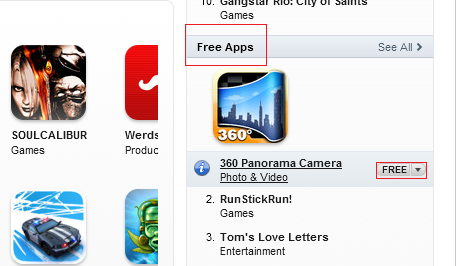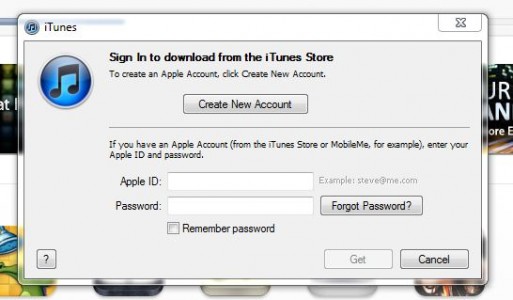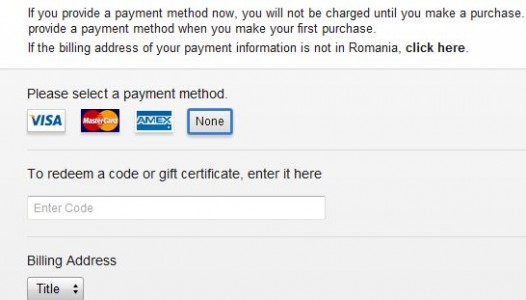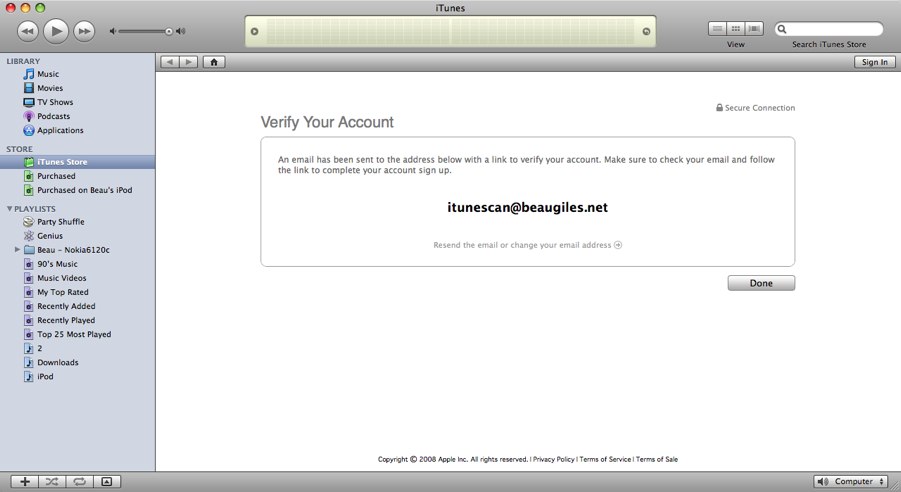Eftersom jag på sistone har märkt att många av er frågar hur man skapar ett Apple-ID (iTunes-konto) utan att använda ett bankkort, tänkte jag återpublicera en gammal tutorial som är giltig idag i exakt samma format. Idag har jag följt honom och gjort ett Apple-ID i App Store Rumänien, så det är giltigt och kan användas av vem som helst av er.
steg 1
Öppna iTunes på din dator och du bör se en flagga längst ner till vänster på första sidan. Normalt borde det vara Rumäniens, men om du ser en annan flagga, klicka på den och välj Rumäniens flagga från den nyöppnade listan och iTunes Music Store Rumänien kommer att nås.
steg 2
Längst upp ser du en meny med flera kategorier: Musik, App Store, Böcker, Podcast etc. men välj App Store.
Efter att du kommit in i App Store, på höger sida hittar du flera menyer med applikationskategorier, scrolla ner tills du hittar en kategori som heter Gratis appar. Där flyttar du musen över programmets namn och bredvid kommer du att ha en knapp som heter Gratis. Tryck på den knappen och du blir ombedd att logga in på App Store. tryck på knappen Skapa nytt konto från mitten nya menyn.
steg 5
Ett presentationsfönster visas, klicka på fortsätt och acceptera sedan villkoren. I nästa fönster måste du fylla i alla rutor, OBS! ange en giltig e-post eftersom du kommer att få en länk för att bekräfta kontot, och e-postmeddelandet kommer att fungera som användaren.
steg 6
Om du har följt stegen noggrant fram till denna punkt, så kommer du på den nyöppnade sidan, högst upp bredvid de olika ikonerna för de kort som finns tillgängliga på banker, också ha ett alternativ som heter Ingen som du kommer att bocka av och då kommer du att fyll i resten av rutorna förutom de med Lösa in. Du måste vara försiktig eftersom du måste ange en riktig adress från Rumänien. Om du har valt att öppna kontot i ett annat land måste du ange en riktig adress från det landet. När du har fyllt i alla rutor trycker du på knappen Skapa Apple ID.
steg 7
Om du lyckats fylla i alla rutor korrekt får du ett meddelande som det nedan. Tryck på Klar så får du en bekräftelselänk i ditt mail som du måste öppna från din mailinkorg och det vore bra att även titta i skräppostmappen om du inte hittar den i Inkorgen.
steg 8
Efter att ha klickat på bekräftelselänkarna som mottogs i e-postmeddelandet bör en ruta öppnas i iTunes där du kommer att bli ombedd att logga in.
Grattis, du har nu ett iTunes-konto!